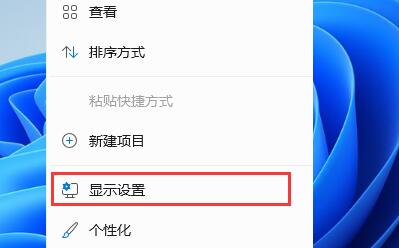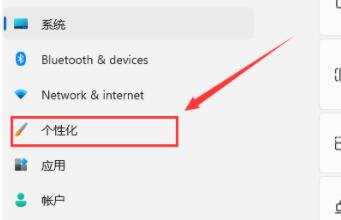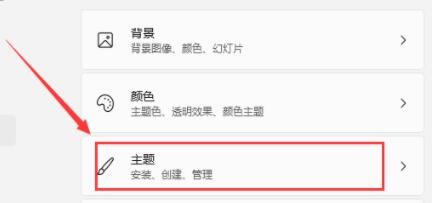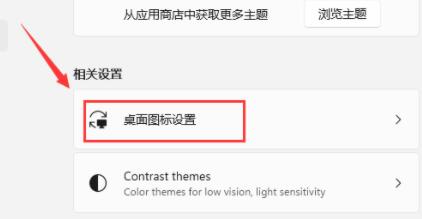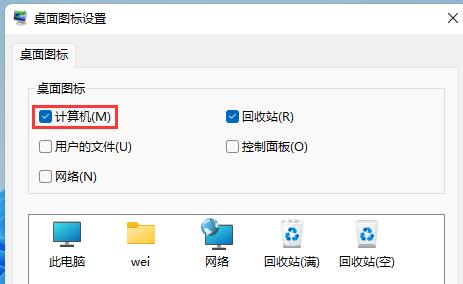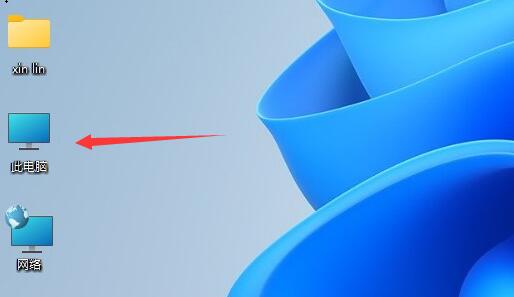有的用户在使用Win11系统的时候,出现了打开此电脑空白的情况,甚至是找不到此电脑了,这很可能是因为我们没有开启此电脑,只要在个性化主题显示中将它打开就可以了,下面一起来看一下吧。
win11打开此电脑空白怎么办:
方法一:
1、首先我们右键桌面空白处,选择打开“显示设置”
2、然后在左侧栏中找到并进入“个性化”
3、接着在右边选择“主题”进入。
4、可以在相关设置下方找到并打开“桌面图标设置”
5、在其中桌面图标下方勾选“计算机”开启。
6、确定保存后,我们回到桌面就可以直接在桌面上打开“此电脑”了。
方法二:
1、如果我们无法通过上面的方法打开此电脑,那么可能就是系统的问题了。
2、这时候就只能重装系统了,本站提供的系统简单好装,而且非常稳定,能够正常打开此电脑。
win11简体中文 干净纯净 使用流畅 一键安装教程 详情
以上就是win11打开此电脑空白解决方法了,需要的朋友快去尝试解决此电脑的问题吧~想知道更多相关教程还可以收藏本站。

 时间 2023-04-11 09:02:57
时间 2023-04-11 09:02:57 作者 admin
作者 admin 来源
来源 

 立即下载
立即下载